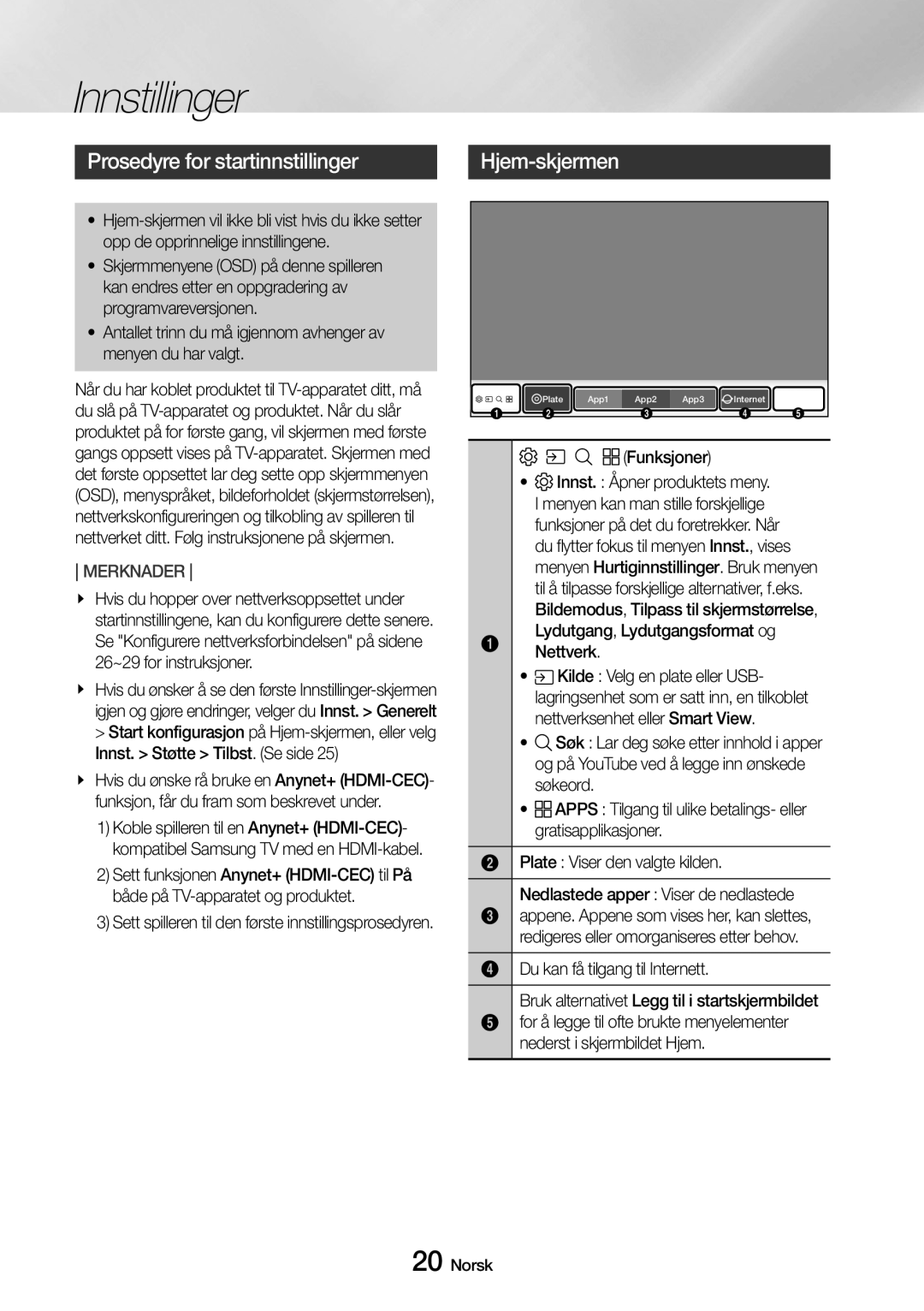Innstillinger
Prosedyre for startinnstillinger
•
•Skjermmenyene (OSD) på denne spilleren kan endres etter en oppgradering av programvareversjonen.
•Antallet trinn du må igjennom avhenger av menyen du har valgt.
Når du har koblet produktet til
MERKNADER
\\ Hvis du hopper over nettverksoppsettet under startinnstillingene, kan du konfigurere dette senere. Se "Konfigurere nettverksforbindelsen" på sidene 26~29 for instruksjoner.
\\ Hvis du ønsker å se den første
\\ Hvis du ønske rå bruke en Anynet+
1) Koble spilleren til en Anynet+
2) Sett funksjonen Anynet+
3) Sett spilleren til den første innstillingsprosedyren.
Hjem-skjermen
| Plate | App1 | App2 | App3 | Internet | Internet |
1 | 2 |
| 3 |
| 4 | 5 |
| • |
|
|
| (Funksjoner) |
|
|
|
| ||
|
|
|
| Innst. : Åpner produktets meny. | |
|
| I menyen kan man stille forskjellige | |||
|
| funksjoner på det du foretrekker. Når | |||
|
| du flytter fokus til menyen Innst., vises | |||
|
| menyen Hurtiginnstillinger. Bruk menyen | |||
|
| til å tilpasse forskjellige alternativer, f.eks. | |||
|
| Bildemodus, Tilpass til skjermstørrelse, | |||
1 |
| Lydutgang, Lydutgangsformat og | |||
|
| Nettverk. | |||
| • |
|
|
| Kilde : Velg en plate eller USB- |
|
|
|
| ||
|
| lagringsenhet som er satt inn, en tilkoblet | |||
| • | nettverksenhet eller Smart View. | |||
|
|
| Søk : Lar deg søke etter innhold i apper | ||
|
| og på YouTube ved å legge inn ønskede | |||
| • | søkeord. | |||
|
|
| APPS : Tilgang til ulike betalings- eller | ||
|
| gratisapplikasjoner. | |||
2 | Plate : Viser den valgte kilden. | ||||
| Nedlastede apper : Viser de nedlastede | ||||
3 | appene. Appene som vises her, kan slettes, | ||||
| redigeres eller omorganiseres etter behov. | ||||
4 | Du kan få tilgang til Internett. | ||||
| Bruk alternativet Legg til i startskjermbildet | ||||
5 | for å legge til ofte brukte menyelementer | ||||
| nederst i skjermbildet Hjem. | ||||
20 Norsk